 网友评分:5分
网友评分:5分
bim建模软件是一款非常专业的建筑信息模型BIM设计软件。它集合AutodeskRevit Architecture、MEP和Structure三大软件的功能于一身,还提供了路线图、多监视器、3D视图、过滤器、双重填充图案等功能,让用户制作的模型具有更强的3d视觉效果,该版本内置破解注册机,用户注册激活即可永久免费使用。
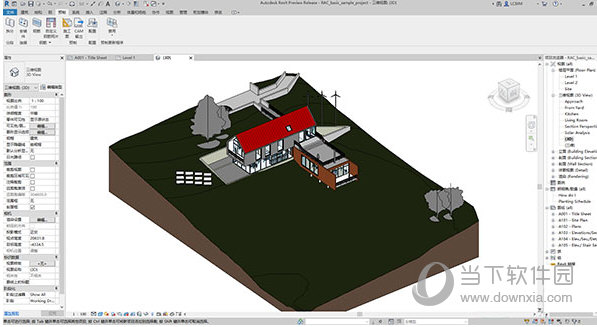
过滤器中的OR条件
创建具有多个组合了AND和OR条件的规则和嵌套集的视图筛选器
三维视图中的标高
使用在三维视图中显示标高的选项,了解和操纵项目中的重要基准高度
双填充图案
在裁剪或曲面中应用前景和背景填充图案来传达设计意图
未裁剪透视图
使用全屏未裁剪透视图开展工作。使用导航命令(如缩放、平移和动态观察)在视图中自由移动
自定义钢结构连接
通过使用专用工具创建自己的钢结构连接来进行更为详细的钢结构建模
多显示器支持和选项卡式视图
通过使用可停靠、平铺和在多个显示器上查看的选项卡式文档组织和排列视图,改善工作空间
钢结构工程文档
为结构钢创建准确的工程文档,包括详细的钢结构连接
复杂的管道网络
改进复杂网络的压降分析,支持循环系统的一级/二级分离
由形式钢筋形状匹配
使用 Revit 匹配现有钢筋形状族或基于自由形式的钢筋几何图形创建新的钢筋形状族
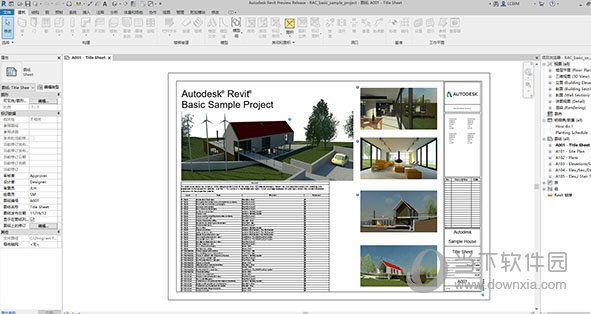
1、下载本站提供的全部文件,打开iso镜像文件,得到Autodesk Revit 2022源程序和crack破解文件;
2、运行setup开始安装软件,选择接受同意条款;
3、选择软件安装路径,这里用户可以自由选择,小编选择默认;
4、等待软件安装完成,先不要运行软件,退出安装引导;
5、win+r打开运行输入services.msc,打开服务管理器;
6、找到Autodesk Desktop Licensing Service服务点击停止;
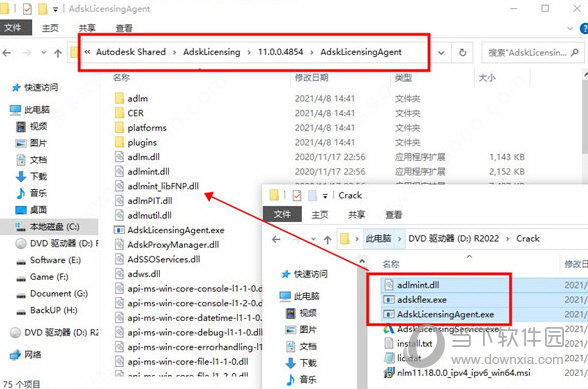
7、将crack补丁中的AdskLicensingService.exe文件复制到下列路径中,替换;
路径:C:Program Files (x86)Common FilesAutodesk SharedAdskLicensing11.0.0.4854AdskLicensingService
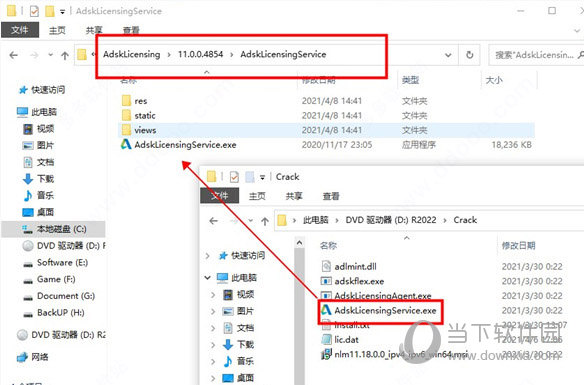
8、将crack补丁中的AdskLicensingAgent.exe、adlmint.dll文件复制到下列路径中,替换;
路径为:C:Program Files (x86)Common FilesAutodesk SharedAdskLicensing11.0.0.4854AdskLicensingAgent
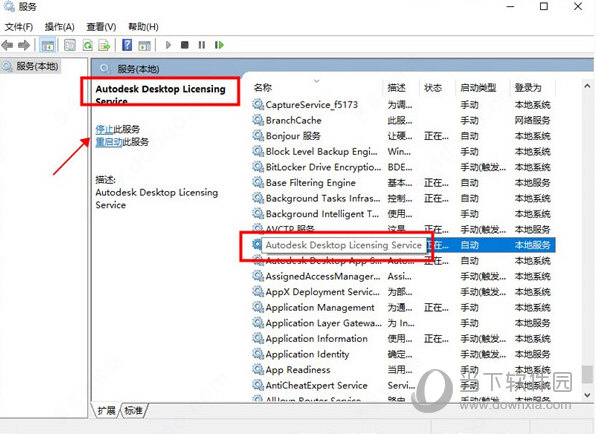
9、运行crack中的nlm11.18.0.0_ipv4_ipv6_win64.msi,安装LMTOOLS Utility程序;
10、将crack补丁中的adskflex.exe,复制到目录下替换;
默认路径:C:AutodeskNetwork License Manager
11、运行cmd,输入ipconfig /all,编辑lic.dat并更改HOSTNAME和MAC;
HOSTNAME = 主机名
MAC = 物理地址(注意这里能有-符号)
另存为:C:AutodeskNetwork License Manager
PS.如果还是找不到地址可以运行LMTOOLS Utility,然后点击System Settings即可;
12、在config services中,添加“ Autodesk”服务名称,选择lmgrd.exe作为lmgrd的路径, lic.dat作为许可证文件的路径,然后勾选下面的start server at power up和use services;
13、在“service/license file”中选择刚才的 Autodesk服务,然后勾选下面的ignore license file path env var;
14、然后在“start/stop/read”点击“start server”,然后再点击“rereadlicense file”;
15、最后在“server status”点击“perform status enquiry”,看到有adskflex: UP v11.18.0就表示破解成功了,没有则找到问题重试;
16、打开Autodesk Revit 2022软件,出现提示时,选择“使用网络许可证”;
17、选择“单个许可证服务器”,输入使用127.0.0.1或者localhost;
18、至此,Autodesk Revit 2022中文破解版安装完成,打开即可免费使用。
1、PDF 输出
将二维视图和图纸导出为 PDF 文件。为批量导出 PDF 文件提供自定义命名规则。
将二维视图和图纸直接从 Revit 导出为 PDF 文件。 导出单个 PDF 文件,或将选定的视图和图纸合并为一个 PDF 文件。
当批量导出多个 PDF 文件时,请为文件创建命名规则。从视图和图纸中选择参数以建立命名规则,然后将这些规则保存到导出设置。
2、墙增强功能
墙增强功能包括能够创建锥形墙图元,以及仅显示墙的核心层。
创建具有可变宽度层的墙类型,以启用锥形面。在“墙类型”属性中定义锥角。根据需要,使用单个墙的实例属性替代它们。正角度将使面的顶边朝向墙中心倾斜。负角度将使面的顶边背离墙中心倾斜。定义测量墙总宽度的位置:墙的顶部、底部或基础。
隐藏非核心墙层
在平面视图中使用“可见性和图形替换”来隐藏墙的非核心层。墙部件的核心边界之间的任何墙层都将保持可见。在设置为粗略详细程度的视图中,无法隐藏非核心墙层。
3、关键字明细表中的共享参数
在关键字明细表中使用共享参数,以填充和更改模型中图元的属性。
当为该类别创建关键字明细表时,与类别关联的共享实例参数现在将显示为可用字段。在创建关键字明细表时,还可以将共享参数添加到类别中。通过在关键字明细表中使用共享参数,可以使用关键字明细表推动族中几何图形或控制的可见性。在族中使用共享参数,然后在关键字明细表中包含共享参数,以使用关键字明细表控制族几何图形。
为图元指定关键字
当将关键字应用于图元时,该关键字所指定的属性将在“属性”选项板中变为只读。与关键字值匹配的参数值将在该值的右侧显示“=”。无法与关键字值匹配的参数值将显示“≠”。
指定关键字后,关键字明细表中的空值或 null 值的处理方式会有所不同。行为基于参数的类型/使用。
项目参数 - 当将关键字指定给某个图元时,将保留关键字明细表中可修改值的空/Null 值。
项目共享参数 - 当将关键字指定给某个图元时,将保留关键字明细表中可修改值的空/Null 值。
族共享参数 - 在大多数情况下,需要使用默认值。如果未在关键字明细表中定义默认值,则在指定关键字时将使用族类型的默认值。对于不需要默认值的参数类型,空值(对于指定给图元的关键字)将在关键字明细表中显示为空。
从图元删除关键字
当重置关键字(即设置回为“无”)时,现在将保留在指定关键字之后指定给图元的参数值。将保留最后指定的值。当关键字设置为“无”时,以下类别不会保留值:
空调系统
电路
电气设备
HVAC 区
卫浴装置
空间
系统分区
水回路
面积
Materials
房间
结构连接
4、改进的 FormIt 互操作性
使用 FormIt 作为开发概念模型的工具,然后在 Revit 中优化设计,而不会丢失数据。
改进的互操作性方便在 Revit 和 FormIt 中处理模型。应用程序之间共享的几何图形已更新,因此外观更加一致。
导入 FormIt 模型
在 FormIt 中创建概念模型。然后,将模型导入 Revit,并继续在其中开发设计。
三维草图
在 Revit 模型中工作时,使用“三维草图”工具启动 FormIt。在 FormIt 中工作时,Revit 模型中的几何图形可以用作上下文。
5、链接 Rhinocerous® (3DM) 文件
将 3DM 文件链接到 Revit 模型,以建立在 Rhino 中开始的工作。
扩展了使用 3DM 文件的功能,以包括链接文件以及导入文件的功能。如果希望对文件进行更改,请将 3DM 文件链接到 Revit 模型。文件更新后,该文件以及所做更改可以重新加载到模型中。
6、多重引线标记
当需要放置一个参照同一类别的多个图元的标记时,请使用多重引线标记。
将主体图元添加到标记。引线将添加到标记的每个主体。编辑标记以报告标记所参照的主体数。
7、旋转的标记
使用标记属性中的“角度”参数来旋转标记。
如果需要,可以以相同量旋转多个标记。选择需要旋转的标记,并在“属性”选项板中为“角度”参数设置值。
8、多值指示
控制当选择、计划和标记多个图元时具有不同值的属性的显示方式。
选择多个图元时,将报告它们共享的所有属性。以前,如果选定图元中的参数值相同,则报告该值。如果这些值不同,则不显示任何值。现在,当选择了多个图元且参数值不同时,它们将报告为 <可变> 或指定的自定义文字字符串。此行为在“属性”选项板、明细表和标记中是一致的。
9、移动钢筋集中的钢筋
控制选定钢筋集和钢筋系统中的各个钢筋,以避免冲突并保持系统逻辑。
使用新的 (编辑钢筋)命令隔离选定的钢筋集、路径或区域钢筋系统。选择一个或多个单独的钢筋,然后移动、删除或重置这些钢筋。这有助于避免与其他钢筋、洞口或其他图元发生冲突,同时保持钢筋集/系统逻辑。已删除的钢筋不会显示在任何视图中,也不会计入明细表中。
可以同时编辑多个钢筋集、路径钢筋系统或区域钢筋系统。
10、按两点更快、更精确地放置钢筋
现在,通过指定两个点来定义钢筋形状将展开到的边界框,可以放置单个钢筋或钢筋集。对于单段直筋,可以直接指定尺寸和方向。
通过将钢筋形状扩展到由两个点定义的边界框来创建钢筋。
使用“结构”选项卡“钢筋”面板“钢筋”中新的“由两点”放置命令。 在“修改|放置钢筋”上下文选项卡 “放置方法”面板中,单击 (按两点)、选择放置方向,然后将钢筋与项目中的任何参照对齐。
11、使用实际钢筋直径对钢筋建模
现在,可以使用实际钢筋直径对钢筋进行建模,以避免冲突。这对于含有大量直径较大钢筋的混凝土图元尤为重要。
通过编辑“模型钢筋直径”以使其大于“钢筋直径”,从而设置较大的钢筋尺寸。放置钢筋、编辑钢筋约束和提取预制数据。

全民K歌PC版 V2.21.170 官方最新版 92.37M | 简体中文 | 7.6
下载
安卓投屏 V8.7.6 免费版 56.26M | 简体中文 | 5
下载
dnf反和谐补丁2021 最新免费版 273M | 简体中文 | 5
下载
GTA4完全版汉化补丁 V2021 Steam版 5.5M | 简体中文 | 5
下载
TapTap电脑版 V2.11.0 官方最新版 36.36M | 简体中文 | 5
下载
征服的荣耀围城修改器 V1.0 游侠版 30.42M | 简体中文 | 4.3
下载